
MultiBrowser – это антидетект браузер, который позволяет создавать одновременно несколько вкладок с собственной системой и настройками. В каждой вкладке вы можете заходить на одни и те же сайты или социальные сети с разных аккаунтов. Но для полноценной безопасной работы в браузере мы рекомендуем настроить прокси-серверы.
Без прокси многие веб-ресурсы могут заблокировать ваши аккаунты из-за «подозрительной активности». Прокси помогут вам:
Обходить блокировки и региональные ограничения.
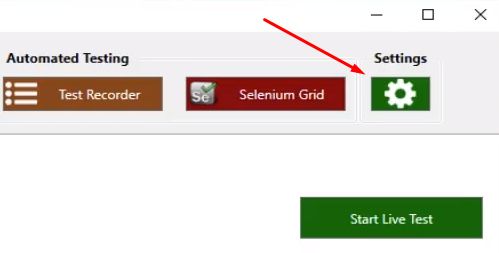
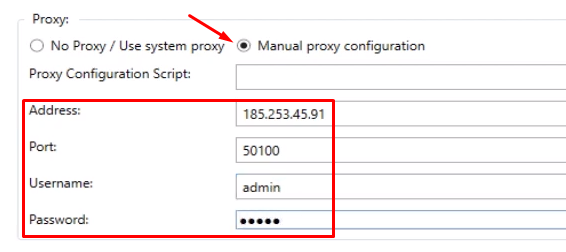
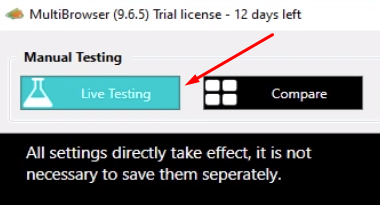

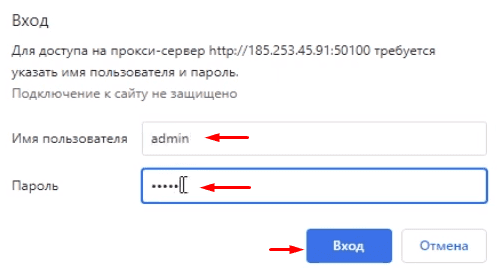
Вы успешно настроили прокси для MultiBrowser. Во время работы с несколькими аккаунтами придерживайтесь правила «1 вкладка = 1 прокси» и выбирайте качественные приватные прокси-серверы. Бесплатные прокси из общего доступа могут иметь плохую репутацию на многих платформах, а это – прямой путь к блокировкам. В то время как персональные прокси обеспечат хорошую скорость браузера и надёжно защитят ваши аккаунты.
Комментарии: 0